怎么在百度网盘提取文件 百度网盘文件提取教程
更新时间:2024-03-18 10:13:47作者:jiang
如今随着互联网的快速发展,人们对于文件的存储和共享需求也越来越大,而百度网盘作为国内最大的云存储平台之一,成为了许多用户的首选。有时候我们在百度网盘中存储的文件需要与他人分享或者在其他设备上使用,这就需要我们学会如何提取百度网盘中的文件。本文将为大家介绍如何在百度网盘中提取文件,并提供一些实用的教程方法,让大家能够轻松地完成文件的提取和共享。
具体方法:
1.首先打开手机上的“浏览器”,此处以小米手机自带浏览器为例。将百度网盘链接粘贴至浏览器搜索框,搜索后界面如下图所示。
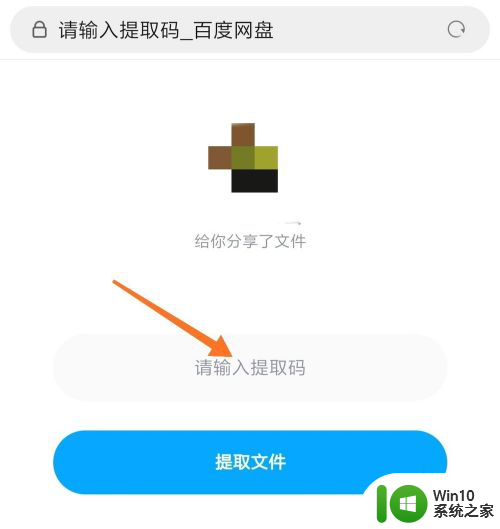
2.方框处输入百度网盘文件的提取码,点击下方箭头处的“提取文件”按钮。
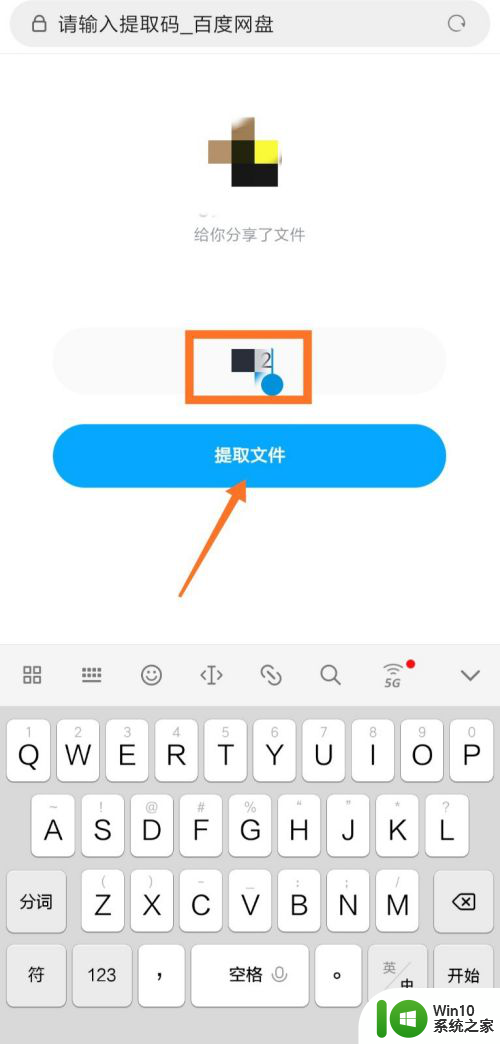
3.方框处即为提取的文件内容,点击右下角箭头处“保存到网盘”按钮。即可保存该文件。
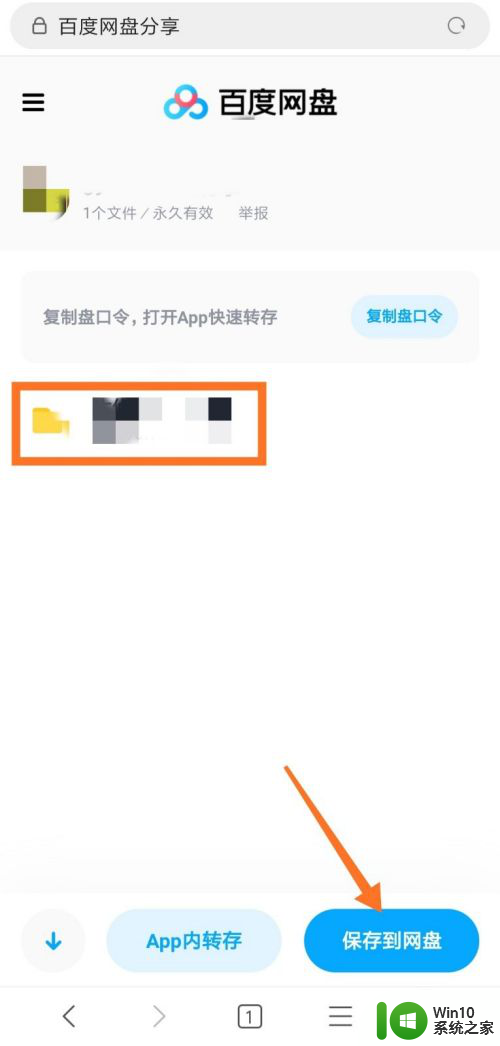
4.百度网盘文件保存成功后,界面如下图所示。箭头处即可看到文件已经成功保存至“我的资源”。
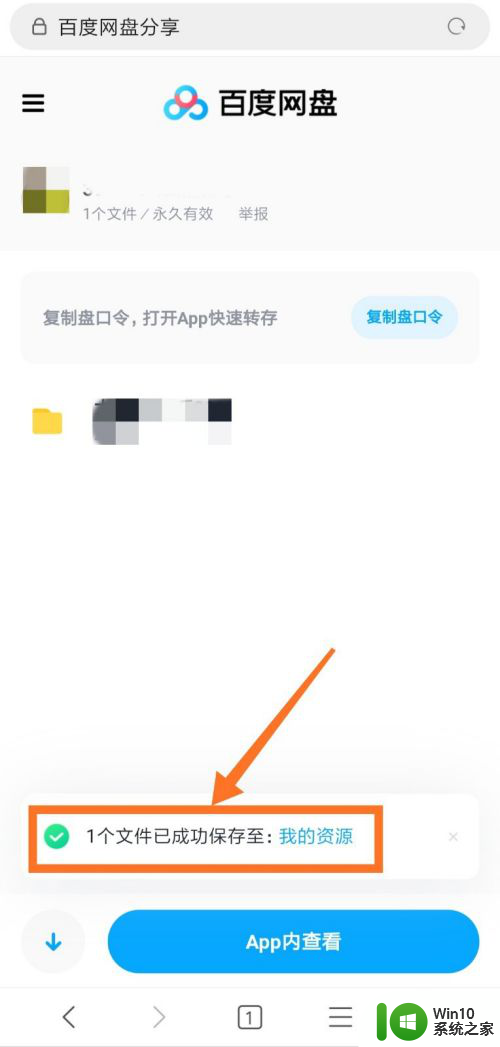
以上就是在百度网盘提取文件的全部步骤,如果有需要的用户可以按照这些步骤进行操作,希望对大家有所帮助。
怎么在百度网盘提取文件 百度网盘文件提取教程相关教程
- 如何破解百度网盘的提取码 百度网盘提取码破解方法
- 百度网盘怎么按文件名排序 百度网盘文件名排序方法
- 百度网盘怎么上传文件 如何使用百度网盘上传大文件
- 百度网盘压缩文件怎么解压 百度网盘文件如何解压
- 电脑百度网盘提取别人资源的步骤 百度网盘电脑版如何提取别人共享资源
- 百度网盘分享文件的操作步骤教程 如何在百度网盘上分享大文件
- 百度网盘的使用过程 百度网盘如何上传文件
- 百度网盘下载速度慢怎么办 如何提升百度网盘下载速度
- 如何在百度网盘网页版中快速定位自己上传的文件 百度网盘网页版中如何搜索已分享的文件
- 百度网盘怎么设置密码 如何在百度云设置文件夹密码
- 手机/电脑百度网盘下载的文件保存在哪里查看 百度网盘下载的文件保存路径在哪里
- 百度网盘电脑找群文件的方法 如何在百度网盘电脑版中查看群文件
- U盘装机提示Error 15:File Not Found怎么解决 U盘装机Error 15怎么解决
- 无线网络手机能连上电脑连不上怎么办 无线网络手机连接电脑失败怎么解决
- 酷我音乐电脑版怎么取消边听歌变缓存 酷我音乐电脑版取消边听歌功能步骤
- 设置电脑ip提示出现了一个意外怎么解决 电脑IP设置出现意外怎么办
电脑教程推荐
- 1 w8系统运行程序提示msg:xxxx.exe–无法找到入口的解决方法 w8系统无法找到入口程序解决方法
- 2 雷电模拟器游戏中心打不开一直加载中怎么解决 雷电模拟器游戏中心无法打开怎么办
- 3 如何使用disk genius调整分区大小c盘 Disk Genius如何调整C盘分区大小
- 4 清除xp系统操作记录保护隐私安全的方法 如何清除Windows XP系统中的操作记录以保护隐私安全
- 5 u盘需要提供管理员权限才能复制到文件夹怎么办 u盘复制文件夹需要管理员权限
- 6 华硕P8H61-M PLUS主板bios设置u盘启动的步骤图解 华硕P8H61-M PLUS主板bios设置u盘启动方法步骤图解
- 7 无法打开这个应用请与你的系统管理员联系怎么办 应用打不开怎么处理
- 8 华擎主板设置bios的方法 华擎主板bios设置教程
- 9 笔记本无法正常启动您的电脑oxc0000001修复方法 笔记本电脑启动错误oxc0000001解决方法
- 10 U盘盘符不显示时打开U盘的技巧 U盘插入电脑后没反应怎么办
win10系统推荐
- 1 萝卜家园ghost win10 32位安装稳定版下载v2023.12
- 2 电脑公司ghost win10 64位专业免激活版v2023.12
- 3 番茄家园ghost win10 32位旗舰破解版v2023.12
- 4 索尼笔记本ghost win10 64位原版正式版v2023.12
- 5 系统之家ghost win10 64位u盘家庭版v2023.12
- 6 电脑公司ghost win10 64位官方破解版v2023.12
- 7 系统之家windows10 64位原版安装版v2023.12
- 8 深度技术ghost win10 64位极速稳定版v2023.12
- 9 雨林木风ghost win10 64位专业旗舰版v2023.12
- 10 电脑公司ghost win10 32位正式装机版v2023.12